欢迎使用Small PDF转换成WORD转换器,这里为您提供SmallPDF转换器最新资讯以及SmallPDF转换器 相关基础教程、使用技巧、软件相关知识、软件激活、升级及常见问题等帮助。
发布时间:2025-01-11 10:50:06
在现如今的信息化时代,我们常常会面临PDF文件体积庞大的问题,这给存储和传输带来不便。然而,在寻求具体的解决方法时,因为找不到合适的而觉得十分苦恼。因此为了帮助大家有效地解决问题,下面就来推荐六个实测效果蛮不错的方法,一起来看下吧。

一、使用在线网页
针对体积太大的PDF文件,网上有很多值得信赖的文件压缩软件。它们的使用界面都比较的直观,只需上传需要压缩的PDF文件,挑选合适的压缩程度,就能迅速获得压缩后的文件。一般而言,基础压缩就能显著降低文件大小。另外,它们的功能也是全面的。它不仅能压缩PDF文件,还能进行合并、分割等多种操作,使用起来既方便又快捷。
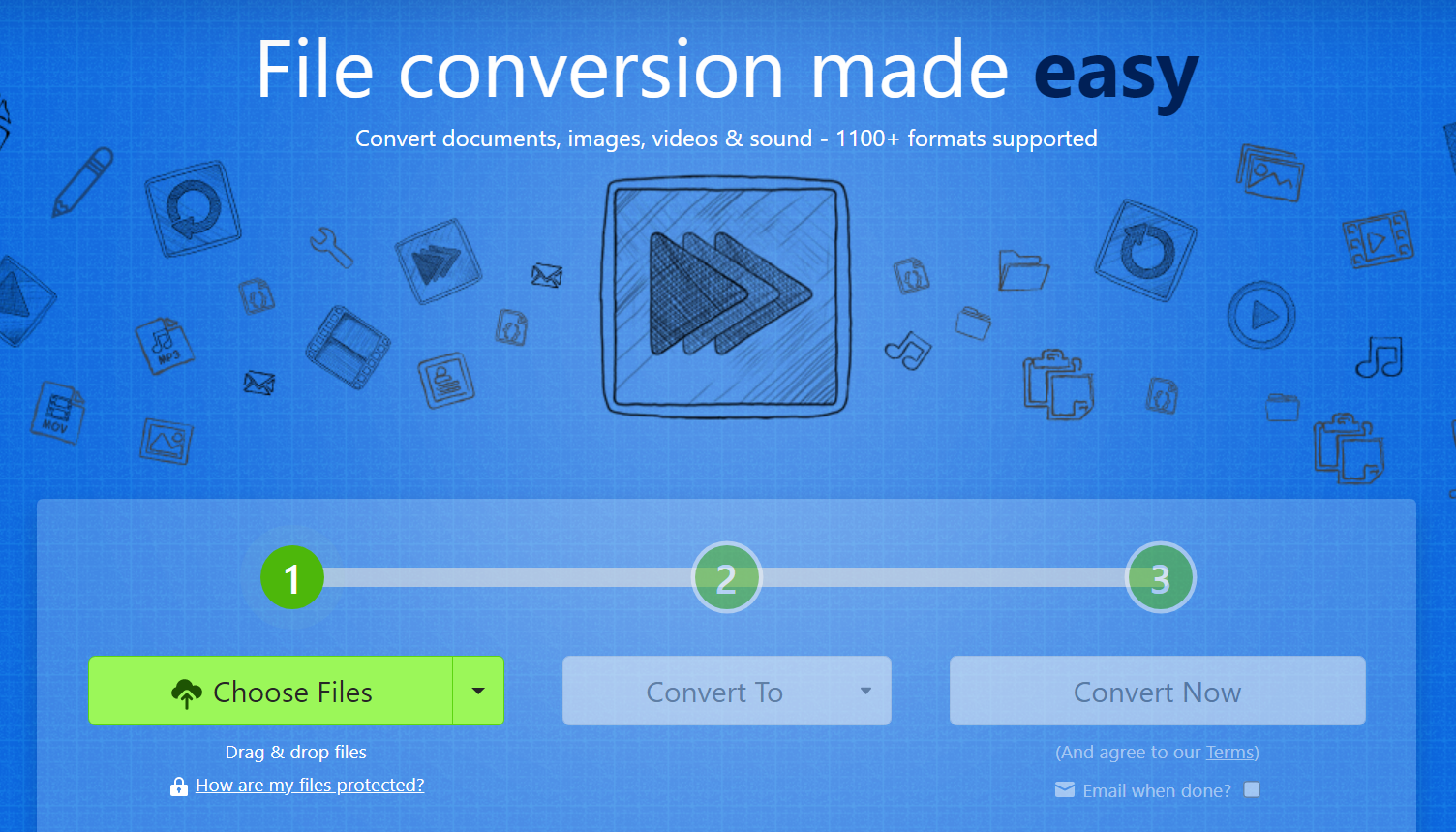
二、使用专业软件
其次,如果说您考虑到文件的安全性,那么除了方便快捷的在线压缩工具,其实也有许多专业软件可助力我们解决PDF文件体积太大的困扰。这类软件通常具备丰富多样的功能和选项,您可以按照个人需要进行细致入微的压缩设定,例如:SmallPDFer这个款。它除了支持PDF文件体积压缩的操作,像PDF转Word、PDF文件合并、PDF文件拆分等,都是可以轻松完成的。
具体压缩操作:
步骤1、首先,可以在电脑上打开自己需要的软件,并选择所需的功能。需要注意的是,目前像SmallPDFer这样的专业级软件,内置的功能都是比较丰富的,所以在选择的时候得注意下。
步骤2、然后,选择自己心仪的方式,将所需压缩的PDF文件添加到其中。如果说需要压缩的PDF文件数量很少,可以直接手动拖拽。而文件数量较多的话,可以点击“添加文件”的方式来批量添加。确认无误后,点击“开始压缩”即可。
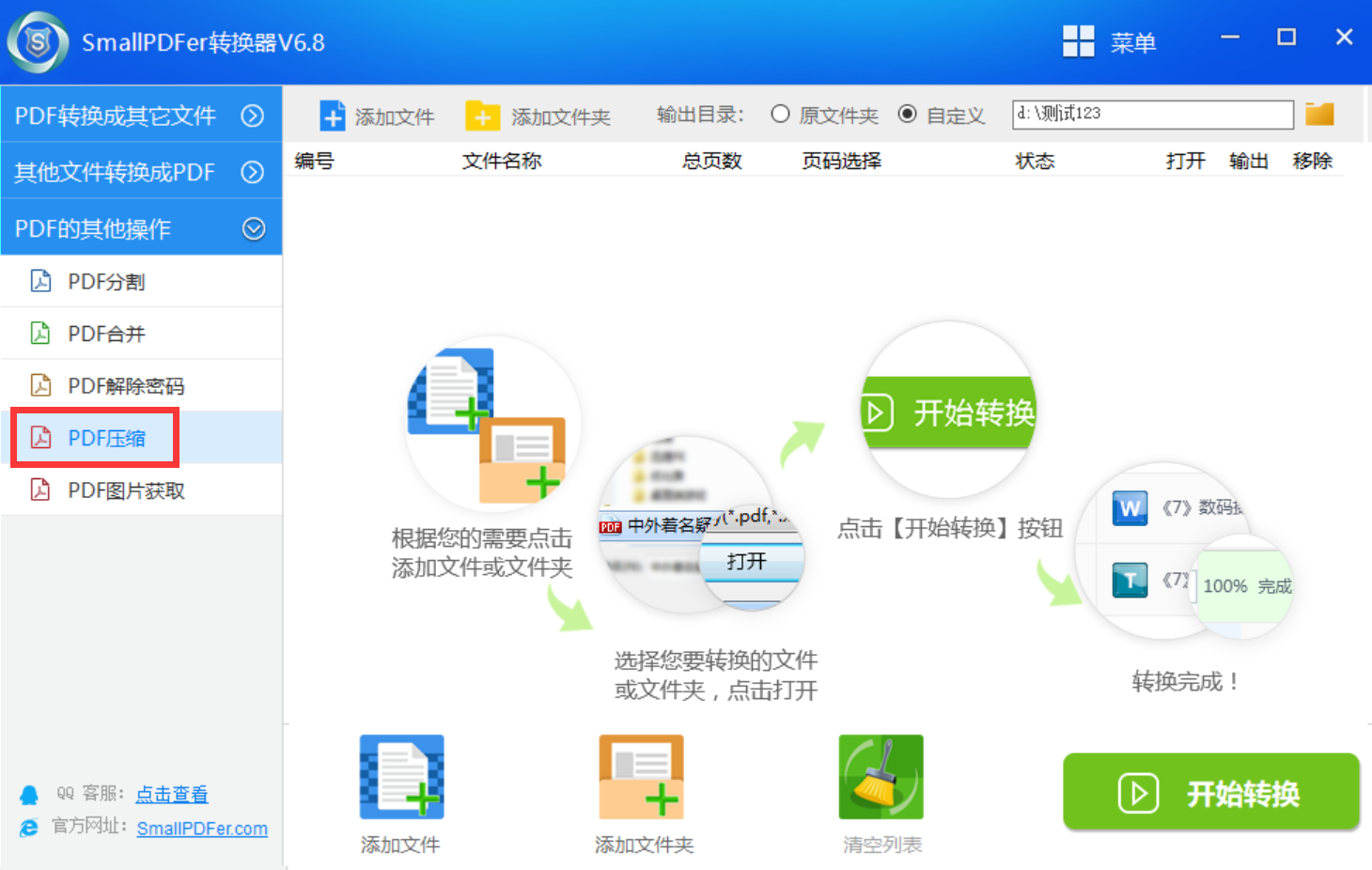
三、使用编辑程序
对于PDF文件来说,因为其本身是不可编辑的,所以市面上也有比较多的编辑软件可以帮助我们完成PDF压缩的操作。例如:Adobe Acrobat是一款广为人知的软件。使用它,您能打开需要压缩的PDF文档,并在保存时发现缩小文件体积的选项。对于包含高分辨率图像等内容的PDF,这款软件能提供良好的压缩效果。它还提供了丰富的压缩高级设置,便于进行细致调整,从而更精确地调整压缩后的文件大小。此外,它还具备批量处理功能,非常适合处理大量PDF文件的压缩需求。
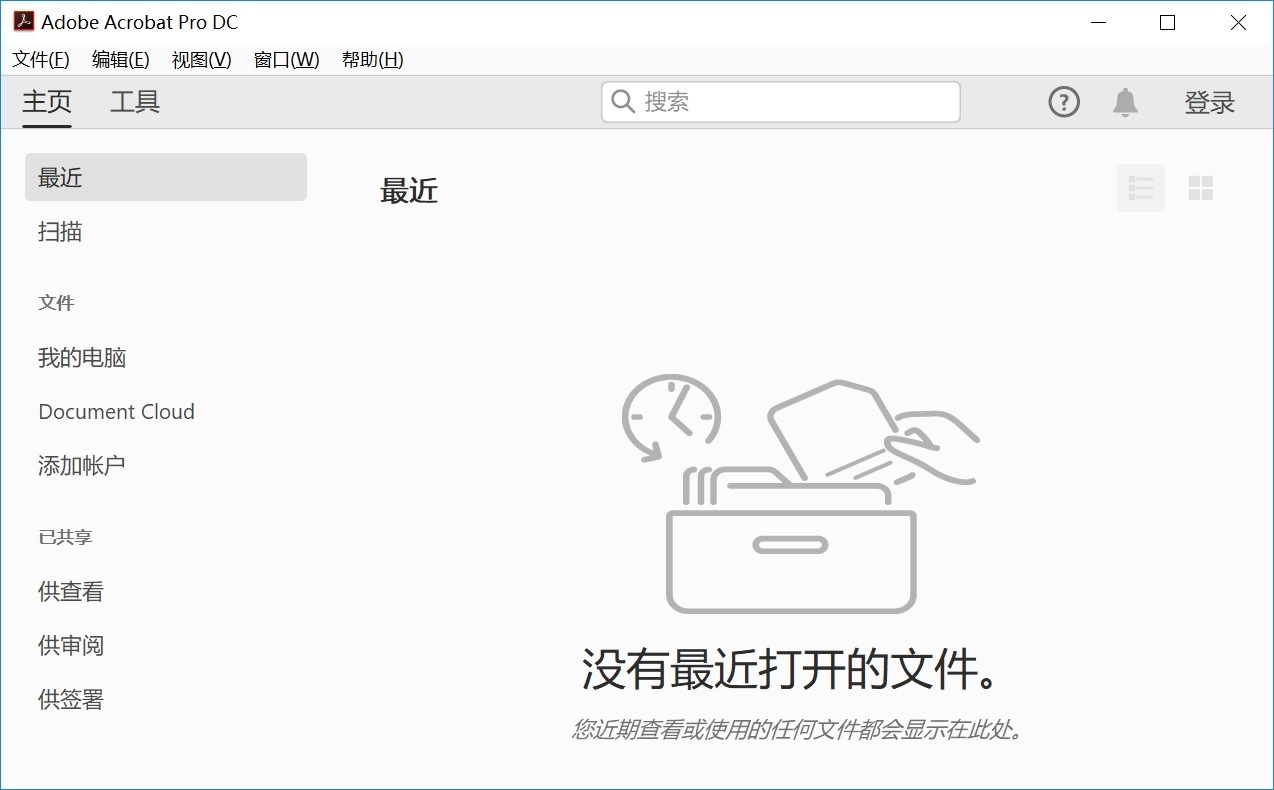
四、使用另类操作
此外,大家可以先将PDF文件转成别的格式,比如Word文档,然后压缩。有些软件能无损转换格式。接着在Word里调整不需要的图片和格式,再保存成PDF文件。通常这样处理后,文件大小会变小。还有种方法是转成图片格式,如JPEG,用图像编辑软件压缩图片,再转回PDF。但这可能会影响PDF的排版。
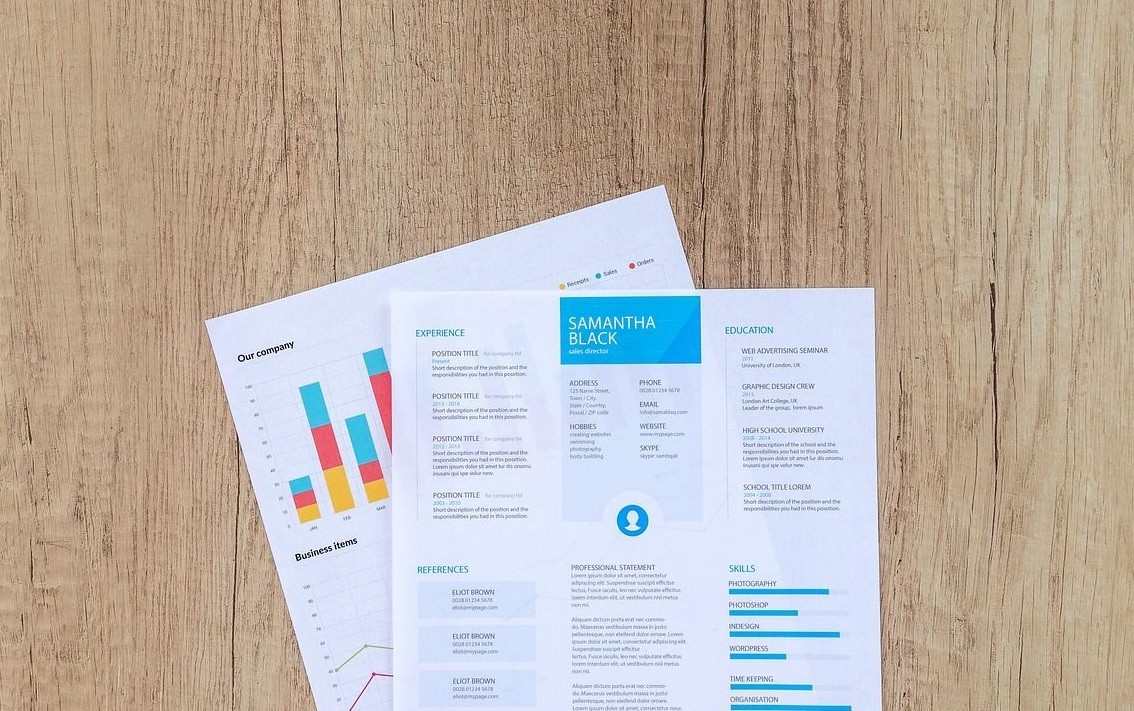
五、重新创建文件
创建新的PDF文件可以作为一个选择。首先,把原有PDF中的文字和图片内容分离,再用新的PDF制作工具来构建新的文件。在此过程中,可以挑选分辨率较低的图片或使用更简洁的字体。通过这种方式,新制作的PDF文件在保留核心内容的同时,还能减小文件大小。不过,这个方法需要较多的人工操作,耗时较长,但确实是一种控制PDF文件大小的有效手段。
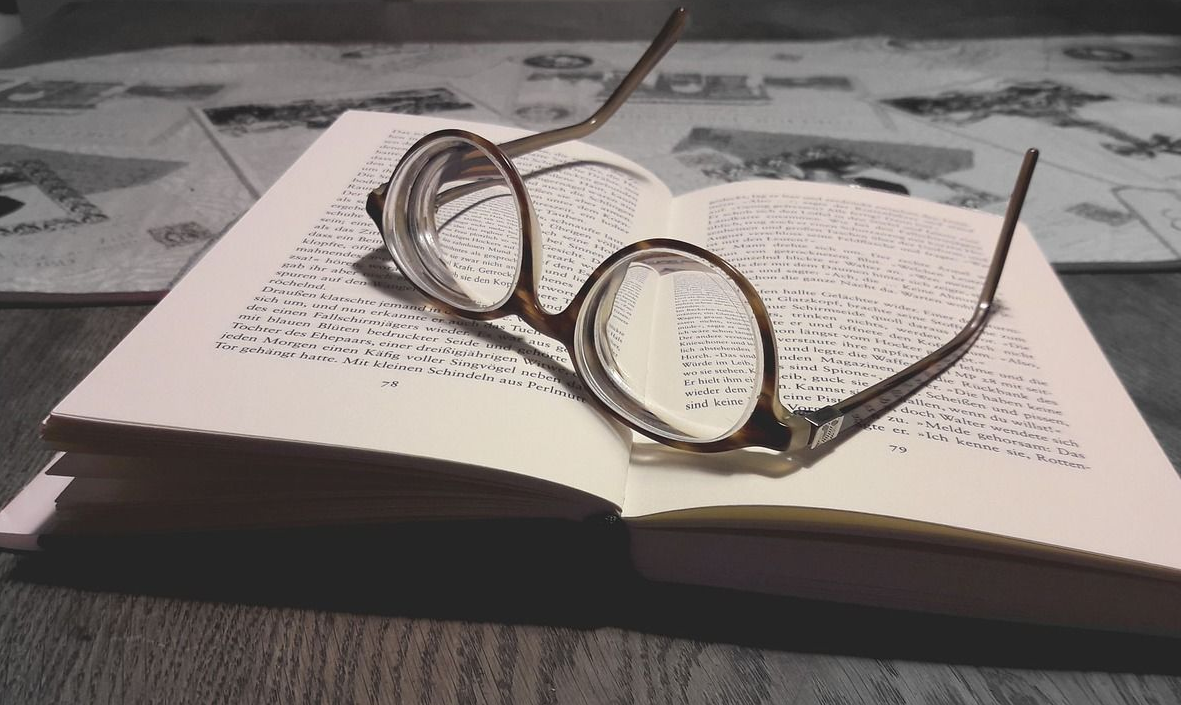
六、优化图片分辨率
除了上面分享的五个方法以外,PDF文件之所以体积庞大,往往是因为内含的图片分辨率太高。通过PDF编辑软件,我们可以对图片的分辨率进行调整。例如,对于不需要高清晰度的图片,可以适当降低其分辨率。对于仅用于展示大致内容的图表等图片,降低分辨率较多也不会影响阅读的整体效果。另外,还可以通过裁剪图片等方法来减小PDF文件中图像的大小。

针对压缩体积太大PDF文件的六个方法,小编就为大家分享到这里了,希望您在看完之后所遇到的问题都能够被解决。总结来看:PDF文件的庞大体积一直以来都是一个让人头痛的问题,大文件不仅需要更好的性能才能展示,而且会立即占用移动设备过多的存储空间,导致系统卡顿!如果说您在平时还有在被类似的问题困扰,不妨选择一到两个适合自己的手动试试看。温馨提示:如果您在使用SmallPDFer这款软件的时候遇到问题,请及时与我们联系,祝您压缩体积太大PDF文件操作成功。